Czy szukasz skutecznego rozwiązania, które wzmocni ochronę treści ? Jeśli posiadasz witrynę internetową, która w dużej mierze opiera się na atrakcyjnych treściach, zwłaszcza takiej, która prezentuje mnóstwo oryginalnych obrazów, takich jak profesjonalne portfolio fotograficzne, prawdopodobnie wiesz o powszechnym problemie kradzieży obrazów . Niezależnie od tego, czy jest to zamierzone, czy nie, odwiedzający mogą bez wysiłku kopiować, zapisywać, a nawet łączyć na gorąco Twoje cenne obrazy, narażając na szwank Twoją ciężką pracę i kreatywność.
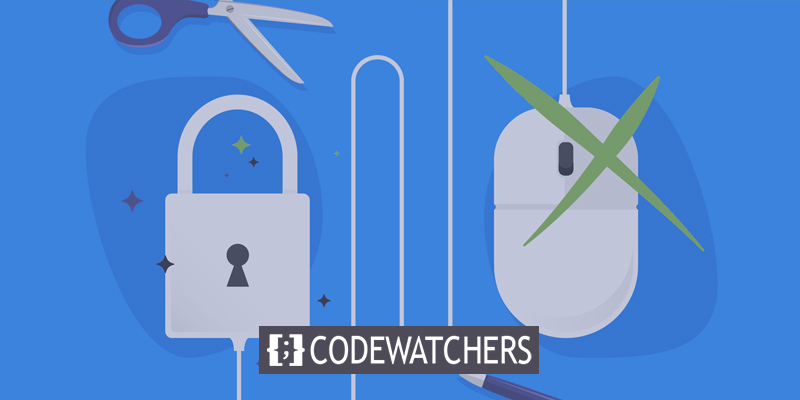
Ale nie martw się! Masz do dyspozycji praktyczne lekarstwo. Wyłączając funkcję kliknięcia prawym przyciskiem myszy w WordPress, możesz skutecznie udaremnić nieautoryzowane użycie twoich obrazów. Warto wspomnieć, że ta akcja ma swoje własne względy, które wkrótce omówimy. Niemniej jednak pozostaje to celowym i prostym sposobem ochrony witryny przed kradzieżą treści.
W tym poście na blogu zbadamy, dlaczego wyłączenie kliknięcia prawym przyciskiem myszy w WordPressie powinno być na twoim radarze. Ponadto rzucimy światło na trzy różne metody wykonania tego zadania i rzucimy nieco światła na inne cenne sposoby ochrony treści. Tak więc, bez zbędnych ceregieli, wyruszmy w tę podróż, aby ufortyfikować twoje internetowe sanktuarium!
Po co wyłączać prawe kliknięcie w WordPress?
Jeśli Twoja witryna WordPress zawiera znaczną ilość unikalnych treści, takich jak obrazy, możesz rozważyć wyłączenie funkcji kliknięcia prawym przyciskiem myszy. To działanie może pomóc w zapobieganiu kradzieży treści, ponieważ jedno kliknięcie może umożliwić kopiowanie zasobów online bez pozwolenia.
Twórz niesamowite strony internetowe
Z najlepszym darmowym kreatorem stron Elementor
Zacząć terazCo więcej, wyłączenie prawego kliknięcia może działać odstraszająco na hotlinkowanie obrazów, które polega na tym, że nieautoryzowani użytkownicy wyświetlają Twoje obrazy na swoich stronach internetowych, jednocześnie wykorzystując zasoby Twojego serwera. Taka praktyka nie tylko narusza Twoje prawa autorskie, ale także nadmiernie obciąża Twój serwer.
Niemniej jednak do decyzji o wyłączeniu prawego kliknięcia w WordPressie należy podchodzić z ostrożnością. Może to potencjalnie zakłócić wrażenia użytkownika, zwłaszcza na stronach internetowych, w których czytelnicy czerpią korzyści z kopiowania i zapisywania treści, takich jak przepisy lub instrukcje „zrób to sam”.
Ponadto należy zauważyć, że wyłączenie kliknięcia prawym przyciskiem myszy nie jest niezawodnym środkiem. Odwiedzający mogą ominąć takie blokady, sprawdzając kod źródłowy witryny lub stosując prostą sztuczkę JavaScript w celu ponownego uaktywnienia funkcji kliknięcia prawym przyciskiem myszy. Ponadto nawet niedoświadczeni użytkownicy mogą z łatwością robić zrzuty ekranu Twoich obrazów lub przepisywać Twoje treści.
Jak wyłączyć prawy przycisk myszy w WordPress
Przyjrzyjmy się trzem metodom, które możesz wyłączyć, klikając prawym przyciskiem myszy w WordPress, teraz, gdy rozumiesz, w jaki sposób może chronić zawartość Twojej witryny.
Metoda 1: Użyj wtyczki
Wtyczka WP Content Copy Protection & No Right Click umożliwia wyłączenie funkcji kliknięcia prawym przyciskiem myszy i zapobieganie poleceniom takim jak CTRL+C w WordPress. W ten sposób blokuje również możliwość przeglądania kodu strony (CTRL+U) w Chrome, co jest kolejną metodą używaną do kradzieży treści.
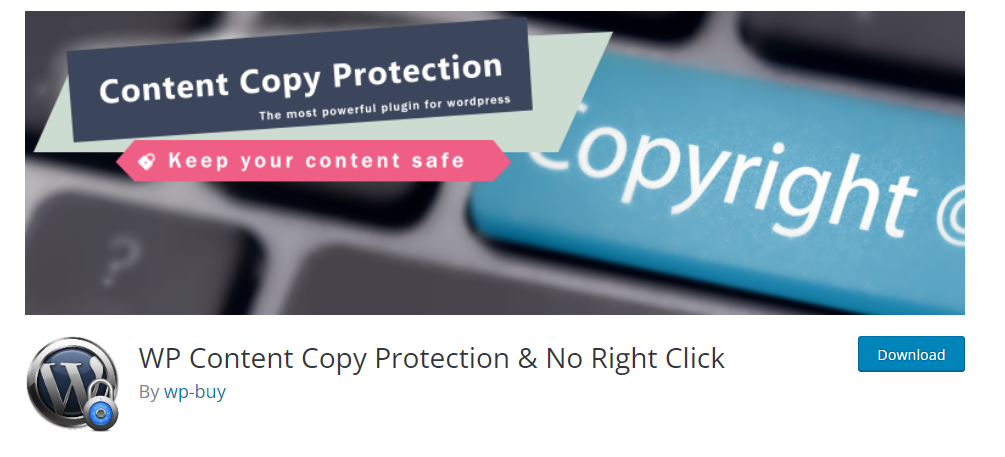
Dodatkowo ta wtyczka umożliwia wyłączenie zaznaczania tekstu, zapewniając ochronę nie tylko obrazów. Aktualizacja do wersji premium zapewnia dostęp do dodatkowych funkcji, takich jak znak wodny i ochrona nakładek jQuery.
Aby rozpocząć korzystanie z wtyczki, musisz ją zainstalować i aktywować w WordPress. Po zainstalowaniu przejdź do Ustawienia > Zabezpieczenie przed kopiowaniem treści WP w obszarze administracyjnym. Znajdziesz tam opcje ochrony przed kopiowaniem. W sekcji Ustawienia główne możesz włączyć ochronę swojej strony głównej, postów i innych obszarów.
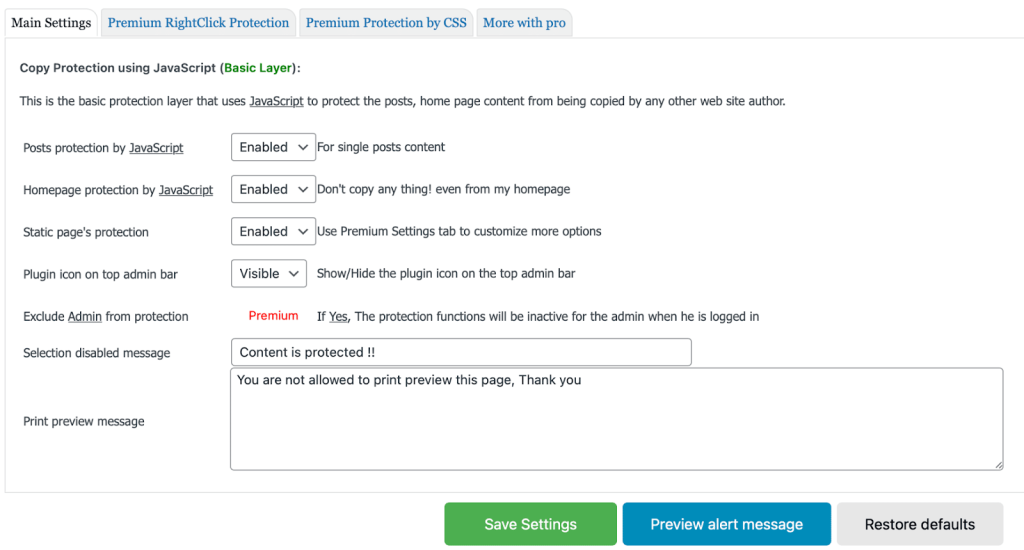
Po dokonaniu żądanych zmian zapisz ustawienia. Następnie możesz przetestować modyfikacje na froncie. Na przykład podczas próby wybrania lub skopiowania obrazu może pojawić się komunikat ostrzegawczy.
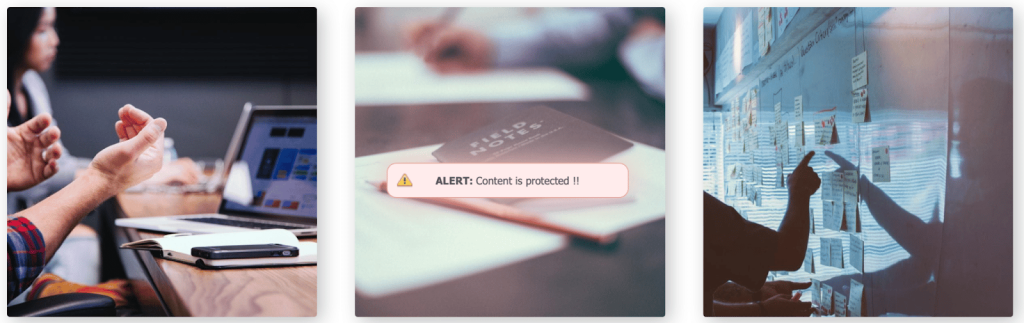
Sama wiadomość może być dostosowana w ustawieniach. Po prostu przejdź do Ochrona przed kopiowaniem > Ustawienia główne i przewiń w dół do sekcji Komunikat o wyłączeniu wyboru, aby spersonalizować komunikat ostrzegawczy.
Metoda 2: Bez wtyczki
Wtyczki zapewniają wygodne rozwiązania dla osób o ograniczonej wiedzy technicznej. Niemniej jednak mogą one potencjalnie zmniejszyć szybkość Twojej witryny. Na szczęście istnieje alternatywna opcja wyłączenia funkcji kliknięcia prawym przyciskiem myszy poprzez modyfikację kodu witryny.
Aby to zrobić, przejdź do pulpitu nawigacyjnego i uzyskaj dostęp do Wygląd > Edytor plików motywu. Następnie przewiń w dół, aż znajdziesz plik footer.php po prawej stronie ekranu.
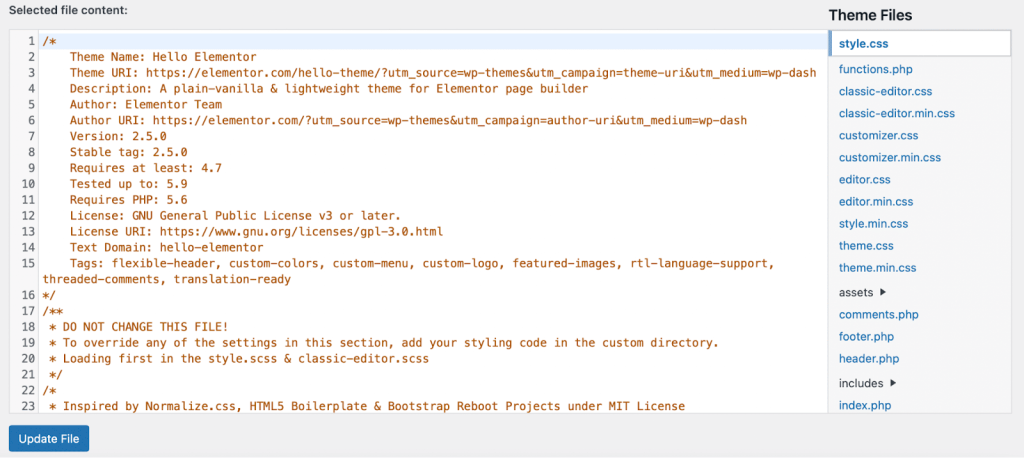
Po zidentyfikowaniu go wybierz plik i zlokalizuj tag. Na koniec dołącz następujący kod JavaScript:
<script type="text/javascript">
jQuery(document).ready(function () {
//Disable cut copy paste
jQuery('body').bind('cut copy paste', function (e) {
e.preventDefault();
});
//Disable mouse right click
jQuery("body").on("contextmenu",function(e){
return false;
});
});
</script>będzie wyglądać mniej więcej tak:
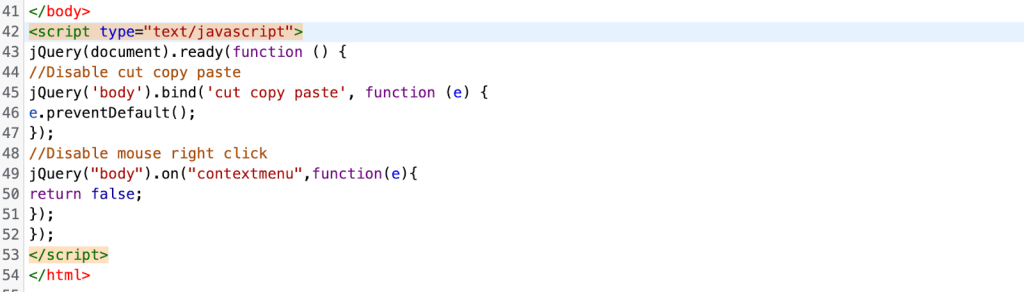
Następnie kliknij Aktualizuj plik, aby zastosować modyfikacje. Wprowadzając ten kod, odwiedzający nie będą mieli możliwości kliknięcia prawym przyciskiem myszy na stronach Twojej witryny.
Inne sposoby ochrony treści
Wyłączenie kliknięcia prawym przyciskiem myszy w WordPress może utrudnić użytkownikom kradzież treści. Istnieją jednak inne środki, które można podjąć w celu zwiększenia ochrony. Oto kilka alternatyw:
Dołącz wyraźną informację o prawach autorskich
Aby poinformować odwiedzających, że Twoje treści stanowią Twoją własność intelektualną i nie należy ich używać bez pozwolenia, dodaj do swojej witryny informację o prawach autorskich. Jest to korzystne, ponieważ nie wszyscy użytkownicy mogą być świadomi konsekwencji kopiowania treści i mogą mieć niewinne zamiary. Postaraj się, aby zawiadomienie było proste, określając typy zastosowań, które są i nie są dozwolone. Na przykład możesz zezwolić na użycie fragmentów i linków, ale wymagać pełnego uznania i linku do oryginalnej treści.
Umieść informację o prawach autorskich w widocznym miejscu na wszystkich stronach internetowych, na przykład w stopce lub na pasku bocznym, zapewniając widoczność. Daje ci to prawo do podjęcia działań w razie potrzeby, takich jak złożenie zawiadomienia DMCA.
Skorzystaj z licencji Creative Commons
Przyjmując uznaną licencję, która odpowiada Twoim wymaganiom, możesz określić rodzaje użytkowania, na które zezwalasz na swojej stronie internetowej. Chociaż zaleca się korzystanie z informacji o prawach autorskich w celu ochrony treści, uzyskanie bezpłatnej licencji od Creative Commons może zapewnić dodatkowy spokój ducha.
Zastosuj znaki wodne do obrazów
Obrazy ze znakiem wodnym z logo lub nazwą witryny mogą uniemożliwić użytkownikom ich kopiowanie i zniechęcić do omijania wyłączonej funkcji kliknięcia prawym przyciskiem myszy poprzez robienie zrzutów ekranu. Znaki wodne są skuteczne, ponieważ ich usunięcie pogorszyłoby jakość obrazu. Wtyczki takie jak Image Watermark mogą ci w tym pomóc. Za pomocą ustawień wtyczki możesz wybrać położenie, skalę i przezroczystość znaku wodnego, a także włączyć podstawowe funkcje ochrony obrazu, takie jak wyłączenie kliknięcia prawym przyciskiem myszy oraz przeciągania i upuszczania.
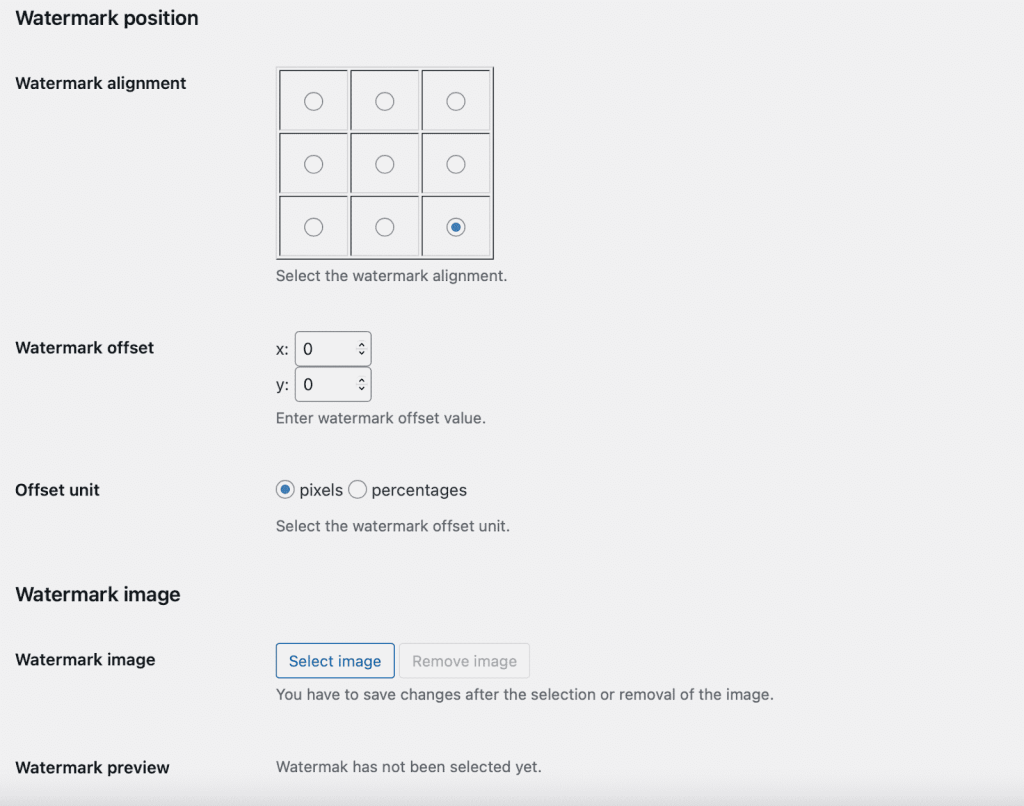
Zaletą używania znaków wodnych jest to, że nawet jeśli użytkownicy skopiują Twoje obrazy, służy to jako bezpłatna reklama Twojej marki. Należy jednak pamiętać, że znaki wodne mogą sprawić, że obrazy będą wyglądać mniej atrakcyjnie.
Zainstaluj ochronę przed plagiatem
Korzystanie z programu ochrony przed plagiatem, takiego jak Copysentry, umożliwia skanowanie Internetu w poszukiwaniu skradzionych treści. Skonfiguruj regularne skanowanie, aby zidentyfikować witryny, które skopiowały Twoje strony. Alternatywnie możesz ręcznie wyszukać fragmenty treści, umieszczając wybrany tekst w cudzysłowach w wyszukiwarkach. Ta metoda jest bardziej czasochłonna, ale stanowi realną alternatywę, jeśli wolisz nie inwestować w płatne narzędzie.
Podsumowanie
Niestety zjawisko kradzieży treści jest dość powszechne. Nawet jeśli użytkownicy mają dobre intencje, mogą nieświadomie kopiować obrazy, nie rozumiejąc konsekwencji. Niemniej jednak, wyłączając funkcję kliknięcia prawym przyciskiem myszy w WordPress, możesz podjąć środki w celu ochrony swoich treści i uniemożliwić odwiedzającym korzystanie z nich bez zezwolenia.
Inną metodą zabezpieczenia witryny jest przejście do bezpiecznego dostawcy hostingu WordPress. Kinsta oferuje najnowocześniejszą infrastrukturę, która zapewnia wysoce bezpieczne środowisko. Ponadto możesz skorzystać z ich certyfikatów SSL uruchamianych jednym kliknięciem, dedykowanego zespołu zajmującego się problemami ze złośliwym oprogramowaniem oraz funkcji automatycznego tworzenia kopii zapasowych.




